- この機能はバージョン3.5.xから利用できます。
- バージョン4.5.0未満では、FTP・FTPS・SFTP・S3・WebDAV経由での外部接続時のみ利用できます。
- バージョン4.5.0からはローカルファイルシステムでも利用できます。
対象ファイルをリストアップしておくことでスキャンを省略
LightFileコマンドは、指定されたディレクトリ内のファイルをすべて探索して追加されたファイルや変更されたファイルを検出します。この探索をファイルのスキャンと呼びます。
ファイル数が多い場合、特に外部接続時にこのスキャンの処理時間は著しく長くなります。
そこで、最近作成または更新されたファイルの一覧(インデックスファイル)を作成しておき、LightFileコマンドはそのファイルを参考にすることでスキャンを省略する方法があります。
このような用途に
次のような状況でのLightFile利用時に有効です。
- ファイル数が非常に多い(数百万枚以上)。
- 差分ファイルに対する実行時間を短くしたい。
インデックスファイルのフォーマット
インデックスファイルは、1行ごとに次の情報がタブ区切りで連なったテキストファイルです。
- ディレクトリパス(FTP/SFTPルート)からの相対パス
- ファイルサイズ
- UNIXタイムスタンプ(1970年1月1日0時からの秒数)
例えば次のような内容になります。パスの順序に制約はありませんが、ディレクトリパス順に並んでいる方が処理が効率よく行われます。
path/to/image1.jpg 16399 1546931279
path/to/deep/image1.jpg 17542 1546931279
path/to/deep/image2.jpg 336210 1546931279
path/to/another/image1.jpg 300192 1546931279 ファイルサイズのダミー値
ファイルサイズはLightFileの内部データベースとの照合し、処理済みかどうかを判定するために使用されます。
指定が難しい場合はダミー値でも結構ですが、ダミー値は軽量化対象のファイルサイズの範囲内(デフォルト5KB以上10MB未満)にする必要があります。
推奨としては下限5KBに合わせて 5120 としてください。
UNIXタイムスタンプのダミー値
UNIXタイムスタンプもダミー値でも結構です。こちらは単純に 0 としても構いません。
以下にファイルサイズとUNIXタイムスタンプをダミー値としたインデックスファイルの例を示します。
path/to/image1.jpg 5120 0
path/to/deep/image1.jpg 5120 0
path/to/deep/image2.jpg 5120 0
path/to/another/image1.jpg 5120 0 インデックスファイルの作成スクリプト例
Linuxサーバーでのスクリプト例
Linuxではfindコマンドにより容易にインデックスファイルを作成できます。例えばindex.shファイルとして次のファイルを作成します。
#!/bin/sh
ROOT="."
DAYS=7
if [ "$1" != "" ]; then ROOT="$1"; fi
if [ "$2" != "" ]; then DAYS="$2"; fi
cd $ROOT
find -type f \( -name '*.jpg' \) \
-mtime -$DAYS \
-printf "%p\t%s\t%T@\n" \
| sed -e 's!^\./!!g' -e 's!\.[0-9]\+$!!g'
次の条件でインデックスファイルを作成する場合、以下のようにcronを設定します。
-
index.shのパスを/path/to/index.sh -
FTPディレクトリを
/ftproot - 直近3日間に作成または更新されたファイルをリストアップ
- 毎日0時に実行
0 0 * * * /path/to/index.sh /ftproot 3 > /ftproot/.lightfile-indexWindowsサーバーでのスクリプト例
Windowsでは次のようなPowerShellスクリプトでインデックスファイルを作成できます。
$root = "."
$days = 7
if ([bool]$Args[0]) { $root = $Args[0] }
if ([bool]$Args[1]) { $days = $Args[1] }
$from = (Get-Date).AddDays(-[Int]$days)
$unixOrigin = New-Object -Type DateTime -ArgumentList 1970, 1, 1, 0, 0, 0, 0
$root = Resolve-Path $root
Get-ChildItem $root -Recurse -ErrorAction SilentlyContinue |
Where-Object {$_.mode -notmatch "d"} |
Where-Object {$_.Extension -eq ".jpg"} |
Where-Object {$_.LastWriteTime -gt $from} |
Select-Object @{Name="path";Expression={$_.FullName.Substring($root.Path.Length + 1).Replace('\', '/')}}, `
@{Name="size";Expression={$_.Length}}, `
@{Name="mtime";Expression={[Int]($_.LastWriteTime - $unixOrigin).TotalSeconds}} |
ForEach-Object {"{0}t{1}t{2}" -f $_.path, $_.size, $_.mtime}
このPowerShellスクリプトをC:\path\to\index.ps、インデックスファイルの作成先をC:\ftproot\.lightfile-indexとした場合、次のようにタスクスケジューラにタスクを登録します。
-
プログラム/スクリプト
powershell.exeのパス(例:C:\Windows\System32\WindowsPowerShell\v1.0\powershell.exe) -
引数
-Command "C:\path\to\index.ps > C:\ftproot\.lightfile-index" - 開始ディレクトリは任意
LightFileコマンドでのインデックスファイルの指定
上記のスクリプトで定期的に作成されるインデックスファイルを参照する場合は、コマンドラインオプション--index-fileにそのパスを指定します。
例えばFTP接続時に、FTPのルートディレクトリ直下に.lightfile-indexファイルとしてインデックスが作成されている場合、次のようにコマンドを実行します。
$ lightfile --serial <シリアルコード> \
--file-system ftp \
--host <接続先ドメイン名またはIPアドレス> \
--user <FTPユーザ名> \
--password <FTPパスワード> \
--dir <FTP接続先での対象ディレクトリ> \
--index-file .lightfile-indexインデックスファイルをローカルに作成する場合 (バージョン4.4.1以降)
インデックスファイルは通常、LightFileコマンドで画像を軽量化する対象と同じファイルシステムに作成します。
例えばFTP経由で画像を軽量化する場合は、FTPサーバーにインデックスファイルを作成する必要があります。
バージョン 4.1.1から、--local-indexオプションを追加で指定することで、ローカルファイルシステム、つまりLightFileを実行する環境と同じファイルシステムに作成したインデックスファイルを指定できます。
$ lightfile --serial <シリアルコード> \
--file-system ftp \
--host <接続先ドメイン名またはIPアドレス> \
--user <FTPユーザ名> \
--password <FTPパスワード> \
--dir <FTP接続先での対象ディレクトリ> \
--index-file /path/to/lightfile-index \
--local-index
上記の実行例では、インデックスファイルとしてFTPサーバー上の/path/to/lightfile-indexではなく、lightfileコマンドを実行した環境における/path/to/lightfile-indexを参照します。
--file-systemを指定しない、または--file-system localを指定)、--local-indexは自動的に有効になります。
インデックスファイルの自動削除とリフレッシュ (バージョン4.5.0以降)
--refresh-local-indexを指定すると、ローカルに作成されたインデックスファイルを毎回削除します。
例えばCMSで追加や変更された画像ファイルの履歴をインデックスファイルとして出力し、定期的にLightFileを実行することで効率よく軽量化する場合に有効です。
軽量化済みのインデックスファイルが自動でリフレッシュされるため、CMSからは所定のインデックスファイルにファイルの一覧を出力するだけで自動的な画像軽量化を運用できます。
$ lightfile --serial <シリアルコード> \
--dir <軽量化対象のディレクトリ> \
--index-file /path/to/lightfile-index \
--refresh-local-index--local-indexと必ず併用してください。
運用上の課題について
何日前からのファイルをリストアップするか
インデックスファイルがカバーする日数は、LightFileの実行頻度に対して多少長くても問題ありません。
例えばLightFileの軽量化が1日1回だとしても、インデックスファイルは過去7日間に作成または更新されたファイルを対象にリストアップしても問題ありません。
そのように長めに作成しておくことで、もし何らかのトラブルでLightFileの実行が数日停止しても、その後実行を再開したときに停止中に作成または更新されたファイルが処理対象に上がります。
処理済みのファイルは記載されているファイルサイズと更新時刻により照合されるので、無駄なダウンロードなどは発生しません。
初回実行時からの設定例
例えば大量のファイルがあるWebサーバーについて、FTP接続による外部実行でLightFileを導入するケースでは、インデックスファイルを利用して次のように運用することをおすすめします。
-
初回実行はインデックスファイルなしで通常通りに実行します。
初回実行に3日間を要したとします。 -
完了後、
1日1回毎朝7時に差分に対し定期実行する設定をします。 -
Webサーバー上にインデックスファイル作成スクリプトを設置し、少し早めの
1日1回毎朝5時に実行します。 -
インデックス作成スクリプトは、初回実行のタイムラグに少しバッファを持たせた
過去5日間を対象にします。 -
ファイルのインデックスとして
.lightfile-indexファイルが作成されるように設定します。 -
LightFileは、
.lightfile-indexをインデックスファイルとして毎朝7時に実行します。 - 定期実行開始から5日間は初回実行でサイズが削減されたファイルも載るためインデックスファイルが大きなサイズになりますが、5日以降は純粋に作成または更新されたファイルのみが定期処理の対象になっていきます。